در این پست توضیحاتی درباره زبان برنامه نویسی پایتون از جمله نصب پایتون ، کدنویسی و سایر مباحث مرتبط با آن مطالبی را قرار دادیم.

زبان برنامه نویسی پایتون یکی از زبان های برنامه نویسی شی گرا و متن باز می باشد که در اواخر سال 1980 در موسسه ملی و تحقیقات ریاضی و کامپیوتر در کشور هلند توسعه داده شد و اولین بار در سال 1991 معرفی شد.طراح این زبان برنامه نویس هلندی به نام Guido van Rossum می باشد.
زبان برنامه نویسی پایتون جز زبان های برنامه نویسی مفسری می باشد.بطوری که در این زبان مفسر ترجمه کدها به زبان ماشین را بصورت خط به خط انجام میدهد.به همین جهت درحالت کلی سرعت اجرای کمتری نسبت به زبان های کامپایلری دارد.اما ویژگی سطح بالا بودن این زبان بدلیل نزدیک بودن آن به زبان انسان باعث شده که خوانایی کد بالاتر باشد و در حال حاضر افرادی زیادی بتوانند از آن برای کدنویسی استفاده کنند.درحال حاضر پایتون در شرکت ها و سازمان های مختلف در سطح جهان بصورت گسترده مورد استفاده قرار میگیرد.
نسخه های مختلف پایتون
نسخه 1.0 پایتون در سال 1994 و نسخه 2.0 در سال 2000 و نسخه 3.0 ان در سال 2008 منتشر شد.
تفاوت هایی که بین نسخه های 2 و 3 پایتون وجود دارند عبارتند از :
- اولین تفاوت در دستور چاپ می باشد بطوری که در نسخه 3 برای چاپ یک رشته بایستی ان را بصورت زیر بنویسید (یعنی متن دستور به همراه پرانتز) اما در نسخه 2 هم میتوانستید بدون نیاز به پرانتز این دستور را استفاده کنید.
print(‘Hello, world.’)
- تفاوت بعدی در بخش تقسیم دو عدد صحیح می باشد.بطوری که در نسخه 2 پایتون تقسیم دو عدد صحیح همواره یک عدد صحیح بود اما در نسخه 3 خروجی بصورت float یا عدد اعشاری خواهد بود.
- یکی دیگر از مهمترین تفاوت ها پشتیبانی نسخه 3 پایتون از انکودینگ یونیکد می باشد.در نسخه 2 رشته ها بصورت ASCII ذخیره شناخته میشدند و برای نمایش آنها بصورت یونیکد بایستی از u استفاده میکردیم.
- در مورد سایر تغییرات آن میتوانید به لینک زیر مراجعه کنید :
https://docs.python.org/3.0/whatsnew/3.0.html
در حال حاضر که اوایل سال 2023 هستیم آخرین نسخه منتشر شده آن 3.11.1 می باشد.
دانلود و نصب پایتون :
برای نصب پایتون میتوانید به سایت سازنده آن به آدرس زیر مراجعه کنید :
https://www.python.org/downloads
توجه : اگر چناچه از ویندوز 7 استفاده میکنید نسخه 3.9.0 و نسخه های جدیدتر پایتون روی ویندوز 7 قابل نصب نیست و بایستی نسخه های پایینتر از ان را برای ویندوز 7 استقاده کنید.
توجه : موقع اجرای فایل نصبی گزینه Add Python to PATH را فعال کنید تا مسیر نصب شده پایتون به سیستم عامل شما معرفی شود تا بتوانید از پایتون در کلیه قسمت های سیستم عامل نصب شده استفاده کنید.اگر اینکارو انجام نداده باشید در ادامه طبق توضیحات قرار داده شده میتوانید بصورت دستی اینکار رو انجام بدید.
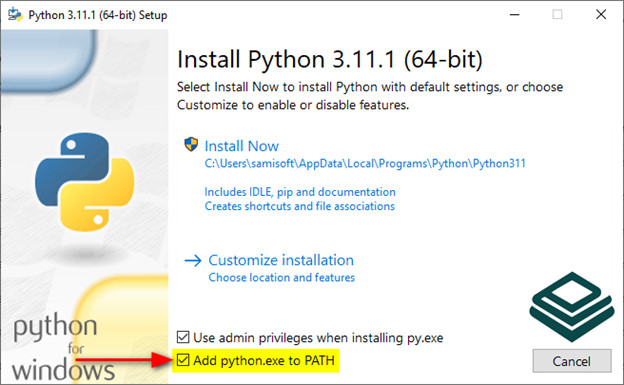
توجه : برای بررسی نصب بودن پایتون و دسترسی به نسخه نصب شده ان میتوان یکی از دستورات زیر را محیط cmd اجرا کرد :
python
python -v
py
انواع IDE برای کدنویسی با پایتون :
برای برنامه نویسی به زبان های مختلف از محیط توسعه یکپارچه یا IDE استفاده می شود که به برنامه نویسان در نوشتن و ویرایش کدها ، خطایابی ، نمایش خروجی و موارد دیگر کمک میکند.
برای نوشتن کدهای پایتون از IDE های مختلفی میتوان استفاده کرد از جمله :
-
IDLE : این همان IDE پیش فرض خود پایتون است که با جستجوی IDLE در استارت منو میتوانید ان را اجرا کنید.فایل ان بصورت در مسیر نصب شده پایتون در آدرس زیر قرار دارد :
C:\Users\USERNAME\AppData\Local\Programs\Python\PythonXXX\pythonw.exe
- Visual Studio : نرم افزار Visual Studio یکی از بهترین نرم افزارهای توسعه یافته توسط Microsoft برای برنامه نویسان می باشد که از زبان های برنامه نویسی مختلفی را از جمله پایتون پشتیبانی میکند.
- Visual Studio Code : نرم افزار رایگان Visual Studio Code یکی از پرکاربردترین IDE های پایتون است که در سیستم عامل های ویندوز ، مک و لینوکس کار می کند. VS Code علاوه بر پایتون از بسیاری از زبان ها پشتیبانی میکند.
- PyCharm : شرکت JetBrains برای توسعه زبان های برنامه نویسی نرم افزارهای زیادی را منتشر کرده که از PyCharm برای کدنویسی به زبان پایتون میتوانید استفاده کنید.این نرم افزار در دو نسخه Professional و Community منتشر شده است که نسخه Community رایگان می باشد.تفاوت های این دو نسخه را میتوانید در این لینک مشاهده کنید.
- Spyder : نرم افزار Spyder یکی دیگر از برنامه های IDE رایگان و متن باز است که به زبان پایتون نوشته شده است که میتوانید برای کدنویسی در پایتون از ان استفاده کنید.این IDE دارای پلاگین هایی مثل Jupyter notebook و unittest و terminal می باشد که از سایت سازنده میتوانید دریافت کنید.
- Thonny : یکی از کم حجمترین IDE های رایگان که برای کدنویسی با پایتون میتوانید از ان استفاده کنید Thonny می باشد.این نرم افزار بصورت متن باز بوده و را رایگان میتوانید از آن استفاده کنید.
- Ninja-IDE : یکی دیگر از IDE های رایگان که حجم کمتری هم دارد Ninja-IDE می باشد. که از ان میتوانید برای کدنویسی با پایتون در ویندوز ، لینوکس و macOS استفاده کنید.
- Eclipse : اگر از نرم افزار Eclipse برای کدنویسی استفاده میکنید با نصب پلاگین PyDev میتوانید از پایتون در این IDE نیز استفاده کنید.
- Wing
- Rodeo
- Eric
- و …
معرفی Jupyter Notebook :
همانطور که گفته شد برای کدنویسی با پایتون میتوان از محیط های مختلفی استفاده کرد که هرکدام قابلیت ها و امکانات مختلفی را دارند.Jupyter Notebook یکی دیگر از برنامه های متن باز و رایگان هست که مشابه برنامه های مربوطه امکانات مختلفی را برای کدنویسی در اختیار شما قرار میدهد.
مهمترین قابلیتی که دارد پشتیبانی از زبان های Markdown هست که به عبارت ساده تر میتوان هم در آن کدنویسی کرد و هم اینکه علاوه بر کامنت هایی که برای کد ها مینوشتیم میتوانیم متن و تصویر هم قرار بدیم که همین مساله باعث شده در برنامه نویسی علم داده و … بیشتر از ان استفاده شود.برای نحوه نصب و استفاده از آن میتوانید به سایت سازنده مراجعه کنید.همچنین اگر از توزیع Anaconda استفاده میکنید بصورت پیش فرض در آن Jupyter نیز نصب شده است.

توزیع های پایتون (Python Distributions):
توسعه دهندگان زبان برنامه نویسی پایتون نسخه های مختلفی از پایتون منتشر کرده اند که اصطلاحا به هرکدام از این نسخه ها Distribution (توزیع) گفته می شود.همچنین بطور خلاصه تحت عنوان Distro هم شناخته میشود.هرکدام از این پیاده سازی ها برای نیازهای خاصی انجام گرفته شده است.
- Anaconda : آناکوندا رایج ترین کتابخانههای کاربردی پایتون از جمله SciPy, NumPy, Numba و نظاير آن را برای استفاده در کارهای علمی در یک محیط گردآوری کرده و این امکان را فراهم میکند تا سایر کتابخانههای دیگر را نیز از طریق یک سیستم مدیریت آن بتوان نصب و استفاده کرد.بعد از نصب ان توسط برنامه Anaconda Navigator میتوان به تمام بخش های Anaconda دسترسی داشته باشید.
- ActivePython : از ActivePython بیشتر برای کاربردهای سازمانی و کسانی که با دادهها سروکار دارند و یا کسانی که دوست دارند از پایتون استفاده کنند ولی نمیخواهند وقت زیادی برای نصب پایتون و کتابخانه های آن صرف کنند میتواند کاربردی باشد.
- WinPython : یکی از توزیع های پایتون که بطور اختصاصی برای کاربران ویندوز ارائه شده است WinPython می باشد که برای اجرا نیاز به نصب ندارد.WinPython مجموعهای از کتابخانه های مرتبط با علوم داده (NumPy، Pandas، SciPy، Matplotlib و غیره) را نیز در این توزیع دراختیار شما قرار میدهد.
انواع کامپایلرها و مفسرهای پایتون (Python Compilers & Interpreters) :
- CPython : مفسر پیش فرض پایتون که CPython نام دارد با نصب پایتون بطور خودکار نصب میشود.این مفسر به زبانهای برنامهنویسی C و خود Python نوشتهشده است.
- PyPy : یکی از انتقادهایی که به CPython وارد است مساله سرعت اجرای این مفسر می باشد.به همین جهت PyPy به عنوان جایگزینی برای مفسر CPython معرفی شده است که میتواند از طریق کامپایل سریع (JIT) کدهای پایتون را در زمان کمتری به زبان ماشین ترجمه کند.همچنین PyPy از حافظه کمتری برای اجرای کدها نسبت به CPython استفاده میکند.
- IPython : آی پایتون (IPython) مخفف Interactive Python يک محيط تعاملي براي پايتون مي باشد که ميتواند دستورات پايتون را اجرا کند. مفسر IPython در واقع نسخهای جایگزین مفسر پيش فرض پایتون مي باشد که قابليت هاي بيشتري را نسبت به آن در اختيارتان قرار ميدهد.از جمله امکان داشتن ویژگی syntax highlighting و قابلیت استفاده از Jupyter Notebook و غيره.
- Jython : به کمک Jython میتوانید کدهای پایتون را به بایت کدهای جاوا تبدیل و آن را توسط ماشین های مجازی جاوا (JVM) اجرا کرد.میکند. همچنین این امکان در مفسر Jython فراهم شده است که بتوانید کلاسهای جاوا را مانند ماژولهای پایتون Import کرد و در کدنویسی از آن استفاده کنید.
- python.net : به کمک ابزار Python.Net ميتوان از کدهاي پايتون در دات نت و همچنين از کدهاي دات نت در پايتون استفاده کرد.جهت اطلاعات بيشتر ميتوانيد به لينک هاي زير مراجعه کنيد :
https://pypi.org/project/pythonnet
- IronPython : به کمک IronPython نيز میتوانید از کدهاي پایتون در دات نت استفاده کنید.
- Brython : با استفاده از کامپایلر Brython می توانید کدهای پایتون را به به کدهای جاوا اسکریپت تبدیل کنید.
- PyJs : برنامه نویسانی که به دنبال نوشتن کد پایتون و همچنین اجرای آن در مرورگر وب هستند میتوانند از PyJs استفاده کنند. این کامپایلر نیز همانند Brython کد پایتون را به کدی معادل جاوا اسکریپت تبدیل می کند و میتوان ان را در مروگر وب اجرا کرد.
- Stackless : پایتون Stackless یکی دیگر از مفسرهای پایتون مي باشد که همانند CPython به زبانهای C و Python نوشتهشده است.
ایجاد رابط گرافیکی (GUI) برای برنامه های نوشته شده با زبان پایتون :
رابط گرافیکی یک نرم افزار اولین چیزی است که کاربر هنگام اجرای برنامه آن را مشاهده میکند و با آن ارتباط برقرار میکند.برای ایجاد رابط گرافیکی برای برنامه های پایتون میتوانید از ابزارهای زیر استفاده کنید :
- PyQt : پای کیوت (PyQt) یکی از کتابخانه پایتون است که برای ایجاد رابط کاربری گرافیکی برای برنامه های پایتون به کمک فریمورک Qt GUI استفاده میشود.به کمک Qt Designer میتوانید رابط کاربری را بصورت Drag & Drop طراحی کنید.
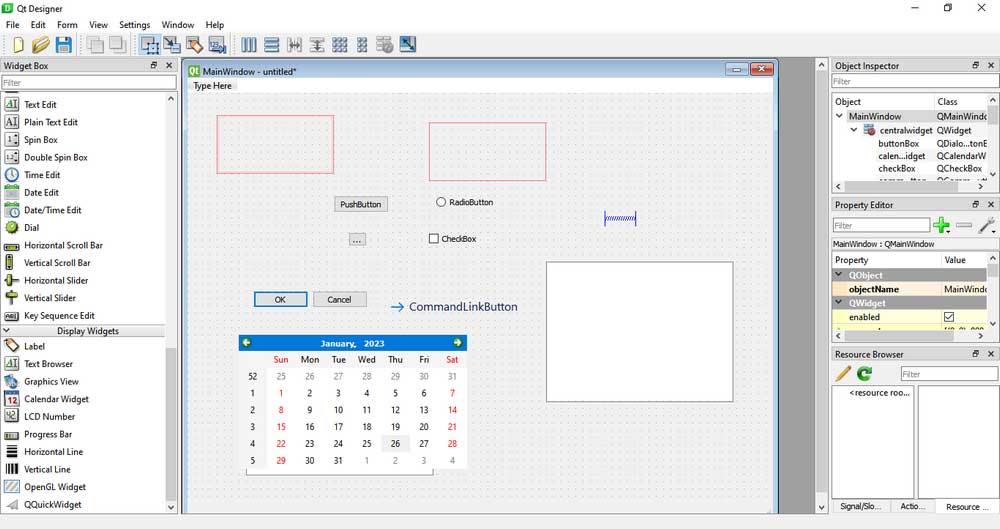
همچنین از Qt creator نیز میتوانید برای کدنویسی با پایتون و طراحی رابط کاربری استفاده کنید.
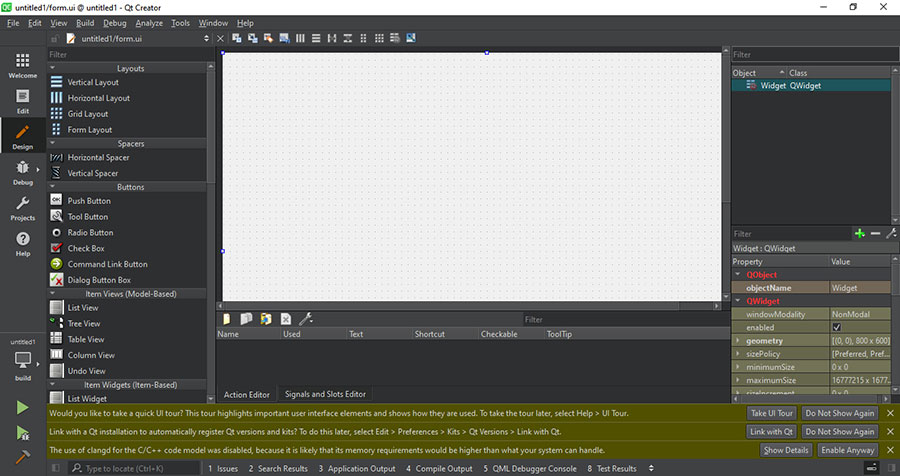
- PySide2 : PySide2 توسط شرکت سازنده فریمورک qt توسعه داده میشود.یکی از مهمترین تفاوت های PySide با PyQt نوع مجوز انتشار آن می باشد بطوری که PyQt تحت مجوز GNU GPL منتشر شده است اما PySide تحت مجوز LGPL در دسترس می باشد.
- Tkinter :Tkinter یکی دیگر از فریمورک های ایجاد رابط کاربری گرافیکی استاندارد است که بهطور پیش فرض روی پایتون ارائه می شود و آموزشهای زیادی درباره آن وجود دارد.Tkinter مجموعه گسترده ای از ویجت های شناخته شده را در اختیار شما قرار میدهد.
- Kivy : این فریمورک یکی دیگر از فریمورک های متن باز می باشد که برای ایجاد رابط گرافیکی برای برنامه های پایتون استفاده میشود و با ترکیبی از Python و Cython نوشته شده است.
- Libavg : فریمورک Libavg با استفاده از زبان ++C نوشته شده و یکی از بهترین فریمورک ها برای توسعه رابط کاربری دستگاههای لمسی می باشد. برای پردازش جلوههای گرافیکی از OpenGL و امکانات GPU استفاده میکند.این فریمورک بصورت متن باز منتشر شده است.
- wxPython : wxPython یک جعبه ابزار برای طراحی رابط کاربری گرافیکی می باشد که با زبان سی پلاس پلاس نوشته شده و بصورت متن باز ارائه شده است.
- PySimpleGUI : از این فریمورک برای طراحی ساده رابط گرافیکی در پایتون ارائه شده است.این فریمورک سعی کرده پیچیدگیهای طراحی رابط گرافیکی را کمتر کند تا افراد مبتدی براحتی بتوانند از ان استفاده کنند.
- Wax
- PyGUI
- PyForms
- fbs
کدنویسی با زبان پایتون در گوشی های موبایل :
با نصب اپلیکیشن های زیر در گوشی های اندرویدی میتوانید با زبان پایتون در گوشی های اندرویدی کدنویسی کنید :
- Pydroid 3 + repository plugin + permissions plugin
- QPython 3L
- Coding Python
- Python IDE Mobile Editor
- Chaquopy
- Python Interpreter
- Pyonic Python 3 interpreter
- Python Programming Interpreter
- Python Code Play
همچنین برای گوشی های IOS نیز میتوانید از اپلکیشن های زیر استفاده کنید :
اجرای کدهای پایتون به کمک مفسرهای آنلاین :
- https://www.python.org/shell
- https://samirpaul.in/ide
- https://www.mycompiler.io/new/python
- https://www.online-python.com
- https://onecompiler.com/python
- https://ideone.com/l/python-3
- https://replit.com/languages/python3
- https://www.onlinegdb.com/online_python_interpreter
- https://pynative.com/online-python-code-editor-to-execute-python-code
- https://trinket.io/embed/python3/a5bd54189b
- https://www.tutorialspoint.com/online_python_compiler.php
- https://geekflare.com/online-compiler/python
- https://www.pythonanywhere.com/try-ipython
- https://www.programiz.com/python-programming/online-compiler
- https://rextester.com/l/python3_online_compiler
سایت های آموزش رایگان پایتون :
برای دسترسی به راهنما و داکیومنت های پایتون میتوانید به سایت سازنده ان در لینک زیر مراجعه کنید :
یا در استارت منو با جستجو و اجرا Python Module Docs و یا اجرای دستور زیر در cmd
python.exe -m pydoc -b
در صفحه مروگر وب راهنمای پایتون را میتوانید مشاهده کنید که در ادرس زیر بعد نصب پایتون میتوانید به انها دسترسی داشته باشید :
C:\Users\USER_NAME\AppData\Local\Programs\Python\PythonXXX\Doc\html
همچنین از سایت های زیر نیز برای یادگیری پایتون میتوانید استفاده کنید :
https://www.tutorialspoint.com/python/index.htm
https://www.w3schools.com/python/default.asp
سایت زیر ترجمه فارسی بند هشتم PEP می باشد که در آن درمورد اصول کدنویسی تمیز پیشنهادهایی ارائه شده است :
کتاب آموزشی Starting Out with Python – Tony Gaddis دانلود کتاب
کتاب آموزشی Python For Civil And Structural Engineers – Vittorio Lora دانلود کتاب
کتاب آموزشی Python 3.11+ mini reference (Harry Yoon) دانلود کتاب
کتاب آموزشی Packaging Python Applications with PyInstaller دانلود کتاب
فایل pdf دستورات پرکاربرد در پایتون در بخش های مختلف را از سایت زیر میتوانید دریافت کنید :
https://www.datacamp.com/cheat-sheet/category/python
آموزش های مرتبط با طراحی رابط کاربری :
کتاب آموزشی PySide GUI Application Development دانلود کتاب
کتاب های آموزشی PyQt GUI Application Development دانلود کتاب
کتاب های آموزشی Tkinter GUI Application Development دانلود کتاب
کتاب های آموزشی wxPython GUI Application Development دانلود کتاب
ويديو آشنايي با ايجاد رابط کاربري با PyQt در پايتون – جادی قسمت اول قسمت دوم قسمت سوم
رمز فایل ها درصورت نیاز : samisoft.ir
سعی کردیم بصورت خلاصه در این پست درمورد پایتون و مباحث مرتبط با آن اطلاعاتی را برای شما قرار بدیم.چناچه سوالی در این باره دارید با ما در میان بذارید.مطالب این پست به مرور کاملتر خواهد شد.
 دنیای نرم افزار و برنامه نویسی دنیای نرم افزار و برنامه نویسی
دنیای نرم افزار و برنامه نویسی دنیای نرم افزار و برنامه نویسی

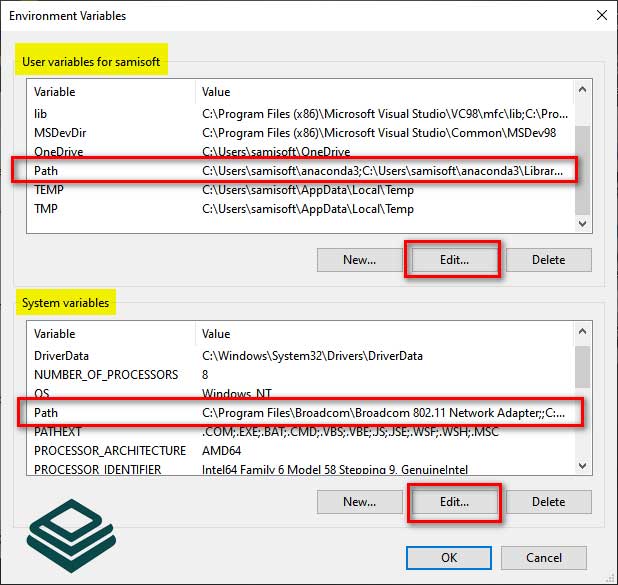
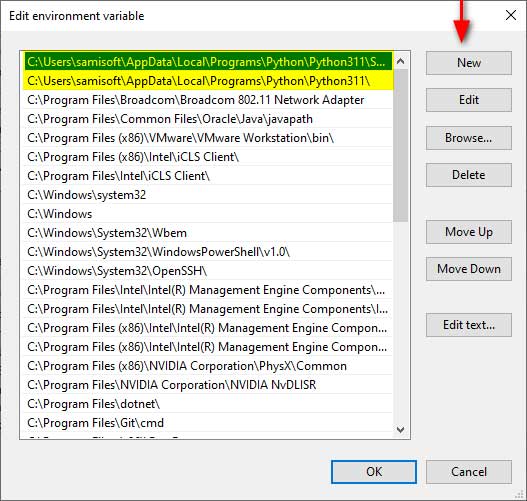
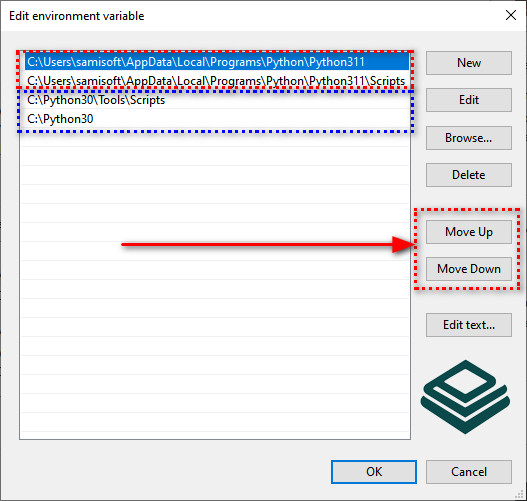
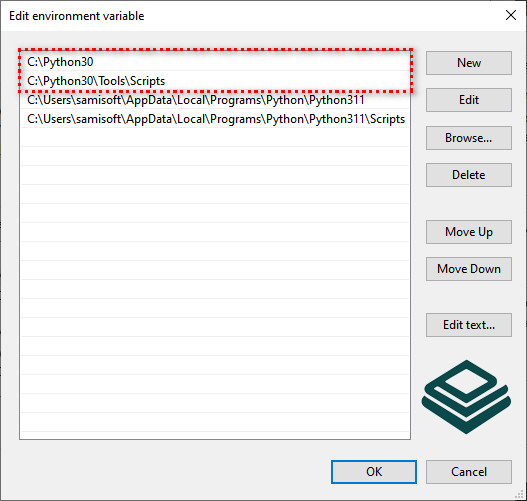
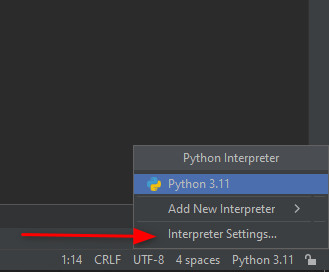
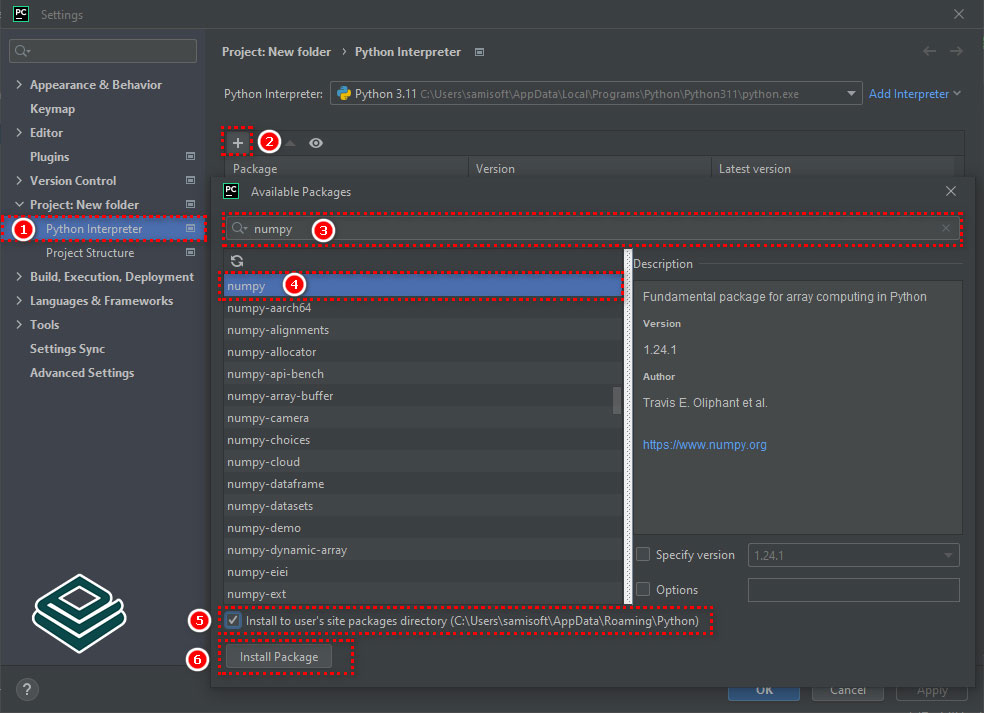
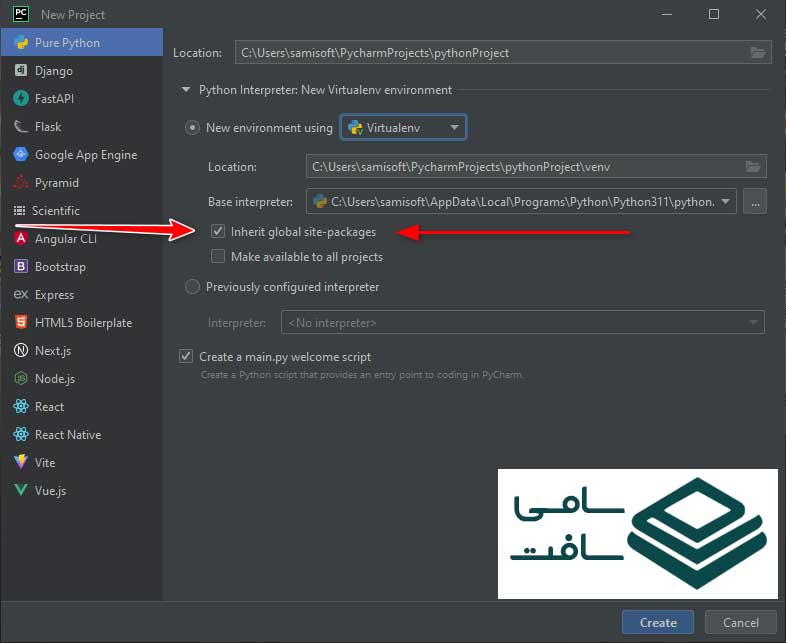
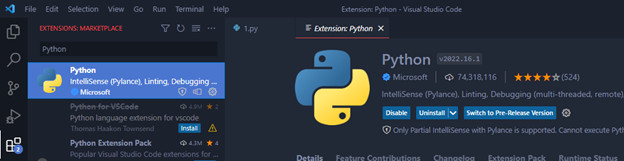
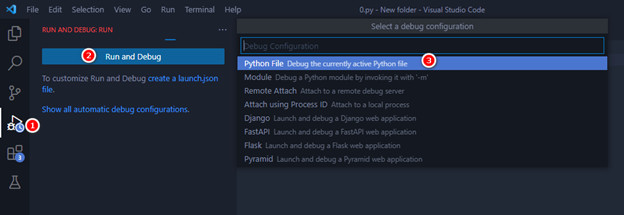
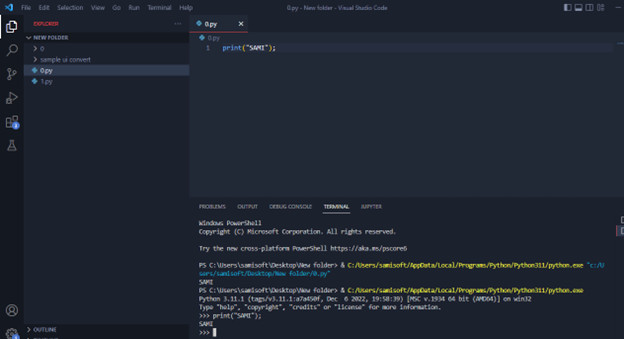
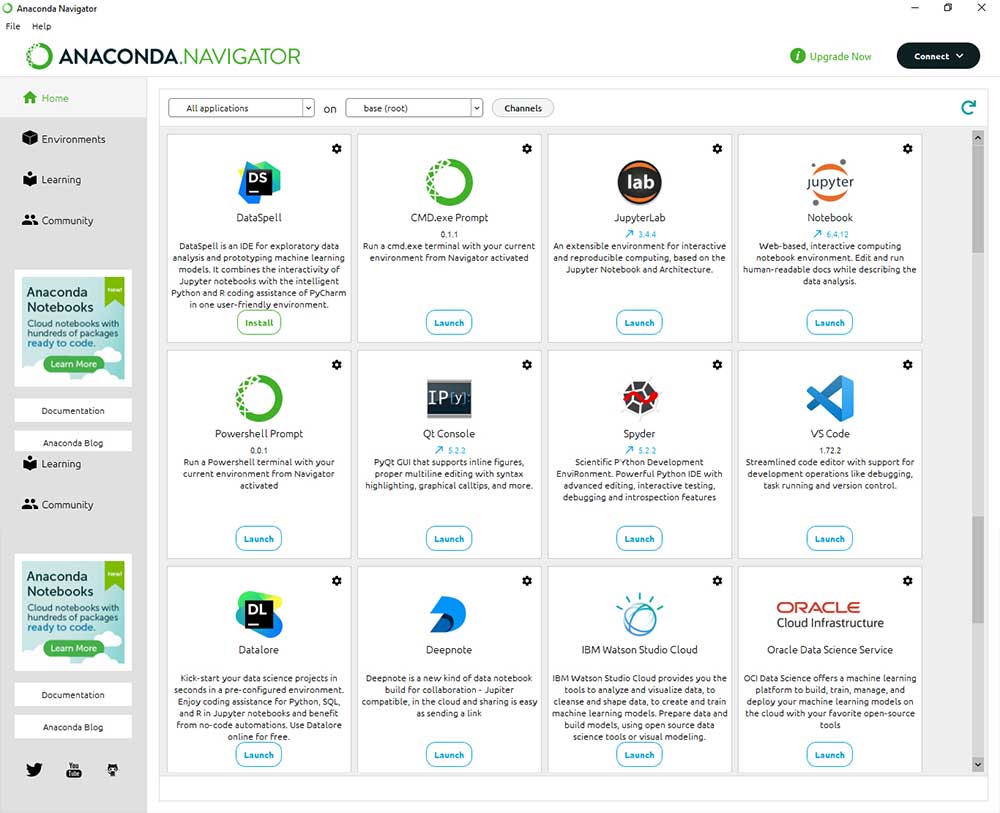
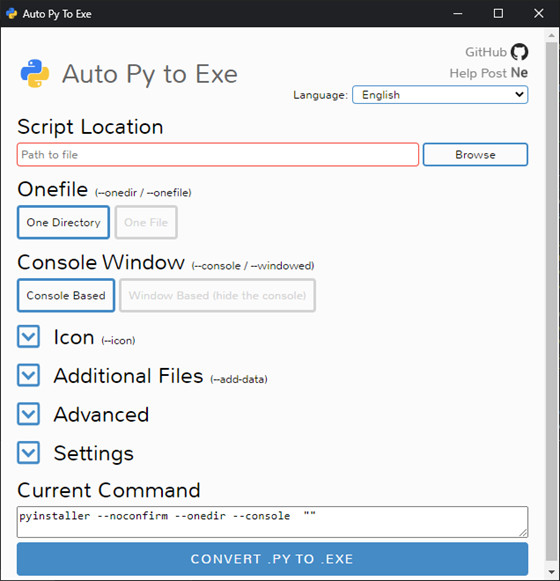

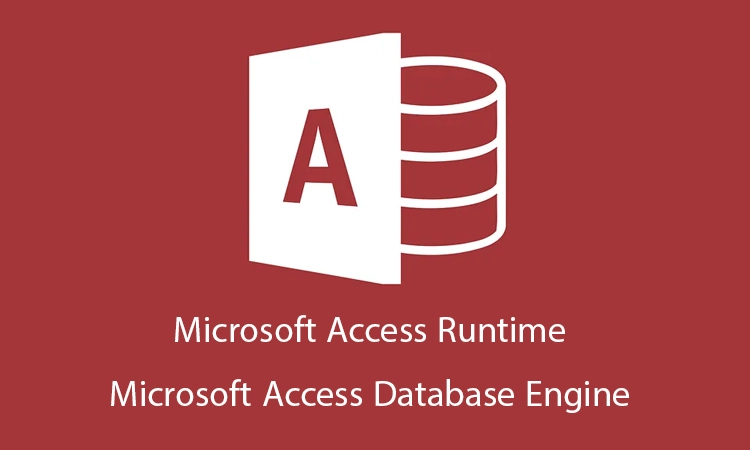
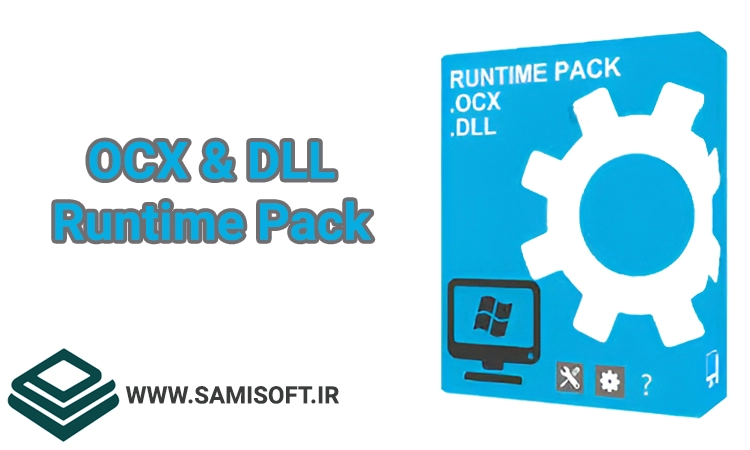
با سلام
تشکر از توضیحات خوبتون. من با tkinter نرم افزار محاسبه احجام تحت ویندوز ساختم و واقعا فوق العاده است و کار کردن با اون نسبتا ساده است. اما برای ساخت نرم افزارهای اندرویدی واقعا بهتره که سمت kivy نرید و اگر کسی علاقه به ساخت نرم افزار تحت اندروید داره بایستی به سراغ java و kotlin بره. در مابقی موارد مانند jupyter notebook واقعا برای بحت های تحلیل داده فوق العادست و کار باهاش هم لذت بخشه.
باز هم ممنون برای توضیحات داده شده.
سلام وقت بخیر
از توضیحاتتون بسیار ممنونم
در مورد اندروید هم قطعا ، بنده هم نرم افزارهای اندرویدی که مینویسم با زبان جاوا و کاتلین هست.درکل زبان نیتیو هر سیستم عامل برای توسعه نرم افزار انتخاب ایده آلی هست.
سلام. عالی مهندس. ممنون از مطالب خوبتون
سلام آقای مهندس رکن آبادی وقت بخیر
از لطف و محبت شما بسیار ممنونم